win7电脑用tracert命令排查网络问题超简单教程
时间:2025-06-18 18:45:03 339浏览 收藏
想要轻松掌握网络诊断技巧吗?本文为你带来Win7系统下使用tracert命令的超简单教程!通过tracert命令,你可以快速检测网络连接状况,排查网络故障,如同拥有了一位随身网络医生。只需几个简单的步骤,即可轻松追踪网络数据包的传输路径,定位问题所在。从测试本机网卡、追踪本地路由器到诊断外网连接,本教程将手把手教你如何运用tracert命令,有效解决网络问题,提升上网体验。还在等什么?赶快学习,让你的Win7电脑网络畅通无阻!
今天要跟大家分享一项超级有趣的技能,那就是通过使用tracert命令来诊断网络问题。是不是觉得特别实用呢?感兴趣的话就跟着小编一起继续探索吧!
操作步骤如下:
首先,按下快捷键[Windows]+ [R],打开“运行”窗口,在其中输入cmd后按Enter键;
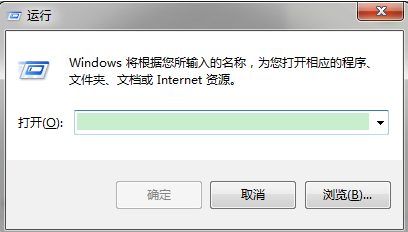
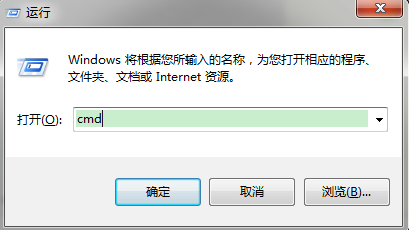
接着,系统会自动开启Windows命令提示符界面;
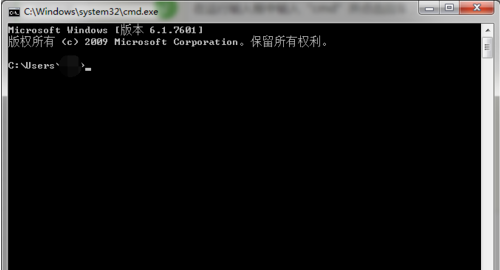
然后,在命令行里输入tracert,这个命令就是用来检测网络状况的工具;
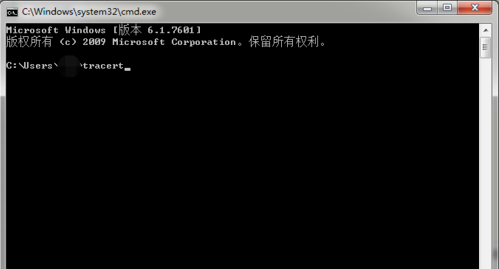
接下来,先测试一下本机网卡的状态,输入tracert +空格+本地IP地址;如果发现跟踪失败或是响应时间过长,则需要排查本地网络设置或者网卡是否存在故障;
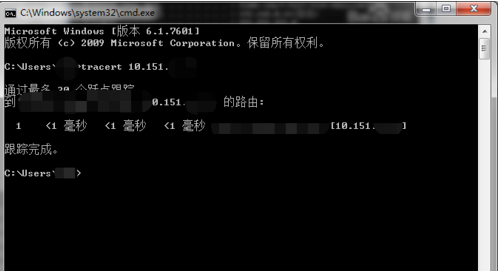
紧接着,尝试追踪本地路由器(即局域网)的默认网关地址;输入tracert +空格+LAN网关地址;若出现跟踪失败的情况,则可能是局域网内的连接出了问题;
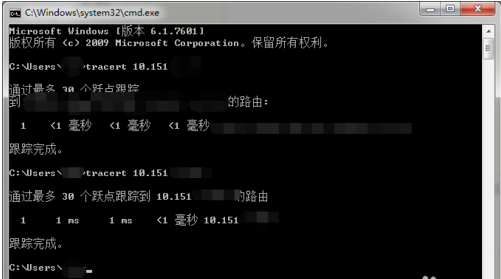
最后一步,我们可以试着跟踪外网的目标地址,比如百度的官网地址;如果在此过程中遇到障碍,则需要进一步确认是否是广域网接入存在问题。
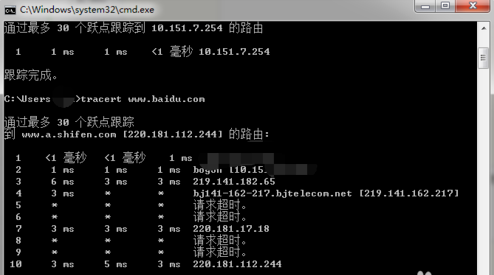
到这里,我们也就讲完了《win7电脑用tracert命令排查网络问题超简单教程》的内容了。个人认为,基础知识的学习和巩固,是为了更好的将其运用到项目中,欢迎关注golang学习网公众号,带你了解更多关于的知识点!
-
501 收藏
-
501 收藏
-
501 收藏
-
501 收藏
-
501 收藏
-
442 收藏
-
392 收藏
-
118 收藏
-
485 收藏
-
329 收藏
-
361 收藏
-
444 收藏
-
205 收藏
-
168 收藏
-
268 收藏
-
226 收藏
-
348 收藏
-

- 前端进阶之JavaScript设计模式
- 设计模式是开发人员在软件开发过程中面临一般问题时的解决方案,代表了最佳的实践。本课程的主打内容包括JS常见设计模式以及具体应用场景,打造一站式知识长龙服务,适合有JS基础的同学学习。
- 立即学习 543次学习
-

- GO语言核心编程课程
- 本课程采用真实案例,全面具体可落地,从理论到实践,一步一步将GO核心编程技术、编程思想、底层实现融会贯通,使学习者贴近时代脉搏,做IT互联网时代的弄潮儿。
- 立即学习 516次学习
-

- 简单聊聊mysql8与网络通信
- 如有问题加微信:Le-studyg;在课程中,我们将首先介绍MySQL8的新特性,包括性能优化、安全增强、新数据类型等,帮助学生快速熟悉MySQL8的最新功能。接着,我们将深入解析MySQL的网络通信机制,包括协议、连接管理、数据传输等,让
- 立即学习 500次学习
-

- JavaScript正则表达式基础与实战
- 在任何一门编程语言中,正则表达式,都是一项重要的知识,它提供了高效的字符串匹配与捕获机制,可以极大的简化程序设计。
- 立即学习 487次学习
-

- 从零制作响应式网站—Grid布局
- 本系列教程将展示从零制作一个假想的网络科技公司官网,分为导航,轮播,关于我们,成功案例,服务流程,团队介绍,数据部分,公司动态,底部信息等内容区块。网站整体采用CSSGrid布局,支持响应式,有流畅过渡和展现动画。
- 立即学习 485次学习
